
- •Введение 17
- •Знакомство сdKartNavigator Запуск программы, основной экран
- •Управление картой
- •Как изменить масштаб карты?
- •Как выбрать карту для прокладки?
- •Как просмотреть карты любого района?
- •Как изменить палитру экрана?
- •Как получить информацию по объектам на карте? Подсказки по объектам
- •Полная справка по карте и картографическим объектам
- •Наиболее важные настройки Как подключитьGps?
- •Как настроить правильное отображение контура судна?
- •Как настроить отображение карты на экране в правильном масштабе?
- •Как осуществляется доступ к картам
- •Решение основных задач Как быстро спланировать маршрут?
- •Как контролируется движение судна по маршруту?
- •Как вывести судно в нужную точку?
- •Как узнать пройденное расстояние?
- •Как узнать время прибытия в любую точку маршрута?
- •Выход из программы
- •Управление программой Меню «Пуск»
- •Мышь и клавиатура
- •Вызов справки по программе
- •Сообщения программы
- •Печать информации
- •Единицы измерения скорости и горизонтальных расстояний
- •Окно координат курсора
- •Переключение режимов работыdKartNavigator
- •Запуск функций установок
- •Навигационный режим
- •Запуск навигационных функций
- •Режимы прокладки
- •Системы координат
- •Навигационный формуляр
- •Установки системного времени
- •Счисление пути судна
- •Ручной ввод координат места
- •Отображение вектора скорости ветра
- •Отображение пройденного пути
- •Возврат символа судна на экран
- •Установка положения символа судна на экране
- •Параллельная прокладка (для вер. 5.41 и выше)
- •Текущая электронная карта Формуляр текущей карты
- •Единицы измерения глубин и высот на карте
- •Линейный масштаб и шкала широт
- •Ориентация карты, режим дисплея и размеры участка карты
- •Печать карты произвольного района (для вер. 6.41, по заказу для остальных версий)
- •Выбор и загрузка карты по месту судна
- •Выбор и загрузка карты по месту курсора
- •Выбор и загрузка карты на точку с заданными координатами
- •Выбор масштаба отображения карты из списка
- •Выбор ориентации карты (для вер. 4.41 и выше)
- •Выбор уровня нагрузки карты в соответствии со стандартом мго
- •Выбор уровня нагрузки карты в соответствии со стандартом rtcm
- •Выбор проекции отображения карты (по заказу)
- •Выбор состава основной информации на карте
- •Выбор состава дополнительной информации на карте
- •Регистрация информации о пройденном пути
- •Контроль движения судна по маршруту Текущий маршрут
- •Текущая путевая точка
- •Всплывающие подсказки по маршрутам
- •Формуляр текущего маршрута
- •Выбор текущего и запасного маршрутов
- •Расчет пройденного расстояния
- •Переход на запасной маршрут
- •Выбор текущей путевой точки
- •Установка путевого маркера
- •Расчёт времени прибытия/скорости движения в заданную путевую точку
- •Маршрутная сигнализация и предупреждения
- •Контроль безопасности плавания (для вер. 5.41 и выше)
- •Контроль целей рлс (сарп) и аис Отображение целей рлс (сарп) (для вер. 5.41 и выше, по заказу для вер. 4.41)
- •Окно информации по целям рлс (сарп)
- •Установка целей вручную
- •Отображение формуляров целей рлс (сарп)
- •Отображение целей аис (для вер. 5.41 и выше, по заказу для остальных версий)
- •Окно информации по целям аис
- •Отображение формуляров целей аис
- •Обмен текстовыми сообщениями с абонентами аис
- •Предупреждения по целям
- •Всплывающие подсказки по целям
- •Навигационные функции Человек за бортом
- •Запись в судовой журнал
- •Измерения на карте
- •Контроль положения судна относительно заданной точки
- •Определение места судна по пеленгам и дистанциям (для вер. 5.41 и выше, по заказу для вер. 4.41)
- •Расчет текущего траверзного расстояния до ориентира
- •Прокладка пути судна по данным рлс (для вер. 5.41 и выше, по заказу для вер. 4.41)
- •Прогноз положения судна
- •Прогноз траектории маневра судна (по заказу для вер. 4.41 и выше)
- •Установка дополнительных условий подачи сигналов
- •Связь с авторулевым (для вер. 4.41 и выше, по заказу для вер. 3.41)
- •Выработка сигналов тревог и предупреждений
- •Предварительная прокладка
- •Функции предварительной прокладки
- •Предварительная прокладка в табличной форме Структура таблицы маршрута
- •Создание нового маршрута
- •Ввод путевых точек нового маршрута
- •Учет радиуса циркуляции
- •Редактирование времени прибытия и времени стоянки в путевой точке
- •Настройка таблицы маршрута
- •Печать таблицы маршрута
- •Предварительная прокладка на карте
- •Добавление путевой точки в начало или в конец маршрута
- •Перемещение путевой точки
- •Вставка путевой точки
- •Отображение относительных координат путевых точек при редактировании
- •Импорт маршрутов
- •Проверка навигационной безопасности маршрута (для вер. 5.41 и выше)
- •Судовой журнал
- •Функции журнала
- •Просмотр таблицы журнала Выбор даты, времени и классов записей
- •Настройка содержания таблицы
- •Печать таблицы журнала
- •Воспроизведение журнала на карте (для вер. 4.41 и выше) Отображение пути, пройденного судном
- •Выбор начального момента воспроизведения
- •Выбор масштаба воспроизведения
- •Преобразование пройденного пути в маршрут (для вер. 4.41 и выше)
- •Сохранение журнала в текстовом файле
- •Импорт и экспорт файлов журнала
- •Редактор пользовательского слоя (для вер. 4.41 и выше, по заказу для вер. 3.41)
- •Функции редактора пользовательского слоя
- •Создание пользовательских слоев Создание нового слоя
- •Создание объектов
- •Ввод атрибутов объектов
- •Ввод текстовой информации по объекту
- •Нанесение объекта на карту
- •Табличный ввод координат объекта
- •Редактирование координат объекта на карте
- •Редактирование объектов на карте с использованием динамических меню
- •Редактирование атрибутов и координат объекта в таблице
- •Перемещение и копирование объекта на карте
- •Изменение размеров объекта
- •Удаление объекта
- •Импорт слоев
- •Отображение эхограммы (для вер. 4.41 и выше, по заказу для вер. 3.41)
- •Трехмерное моделирование рельефа дна (для вер. 6.41, по заказу для остальных версий)
- •Функции трехмерной модели
- •Выбор дополнительной информации, отображаемой на трехмерной модели
- •Построение профиля глубин по данным трехмерной модели
- •Настройка цветовой палитры трехмерного рельефа
- •Наложение карты на трехмерную модель (для вер. 6.41, по заказу для остальных версий)
- •Наложение радарного изображения (по заказу для вер. 4.41 и выше)
- •Управление наложением
- •Настройки радар процессора
- •Настройки радарного изображения
- •Обеспечение поиска и спасания (для вер. 6.41, по заказу для вер. 5.41)
- •Планирование поиска
- •Учет сноса объекта за время поиска
- •Сохранение результатов планирования
- •Моделирование поиска
- •Калькулятор (для вер. 5.41 и выше)
- •Прямая и обратная геодезические задачи
- •Прямая и обратная задачи счисления
- •Коллекция карт
- •Работа с коллекцией Каталог коллекции
- •Регистрация карт
- •Удаление карт
- •Автоматизированная корректура Автоматизированная корректура карт, конвертированных из формата s-57, ред.3.
- •Автоматизированная корректура карт в формате c-Map93v3
- •Просмотр автоматизированной корректуры
- •Редактор ручной корректуры (для вер. 5.41 и выше, по заказу для вер. 4.41) Функции редактора ручной корректуры
- •Удаление картографического объекта
- •Отмена удаления объекта
- •Перемещение картографического объекта
- •Отмена перемещения объекта
- •Корректура атрибутов картографического объекта
- •Отмена корректуры атрибутов объекта
- •Создание новых корректурных объектов на картах в формате dcf
- •Создание новых корректурных объектов на картах в формате cm-93v3
- •Редактирование созданных объектов
- •Отображение информации о произведенной корректуре объекта
- •Удаление всей ручной корректуры с карты Отмена действия всей корректуры на карте с сохранением ее в базе данных
- •Удаление всей корректуры с карты с одновременным удалением из базы данных
- •Удаление отмененной корректуры из базы данных.
- •Список корректур
- •Использование электронных растровых карт (по заказу для вер. 5.41 и выше)
- •Включение отображения растровых карт
- •Регистрация растровых карт
- •Удаление растровых карт
- •База данных приливов (для вер. 5.41 и выше, по заказу для вер. 4.41)
- •Функции базы данных приливов
- •Формирование основного списка пунктов
- •Расчет уровня прилива
- •Отображение приливоотливных течений (по заказу для вер. 4.41 и выше)
- •Внешние базы данных (по заказу для вер. 4.41 и выше)
- •Запись и отображение пользовательских глубин (для вер. 5.41 и выше, по заказу для остальных версий)
- •Запись глубин, измеренных эхолотом
- •Ввод глубин вручную
- •Удаление пользовательских глубин из базы данных
- •Двойной экран (по заказу для вер. 4.41 и выше)
- •Особенности работы некоторых режимов при использовании двух мониторов
- •Особенности работы с картой в режиме двойного экрана
- •Загрузка, изменение масштаба карты
- •Измерения
- •Отображение общих сведений о программе
- •Настройка внешних связей
- •Подключение сом-портов
- •Проверка сом-порта
- •Фильтр сообщений nmea-0183
- •Подключение к локальной компьютерной сети
- •Ретрансляция nmea-сообщений
- •Запрет импорта маршрута
- •Конфигурация навигационных приборов
- •Подключение систем для различных режимов прокладки
- •Подключение дополнительных приборов и датчиков
- •Обеспечение непрерывного счисления
- •Выбор источника информации о векторе путевой скорости
- •Индикация поступления сообщений от внешних навигационных систем
- •Настройка звукового сопровождения программы
- •Установка параметров контроля безопасности (для вер. 5.41 и выше)
- •Настройка связи с авторулевым (для вер. 4.41 и выше, по заказу для вер. 3.41)
- •Сообщения nmea, передаваемые в авторулевой
- •Трансляция данных от гнсс
- •Учет дрейфа
- •Порты для связи с авторулевым
- •Трансляция сообщений в авторулевой в режиме счисления
- •Прибытие в путевую точку
- •Настройка связи с аис (для вер. 5.41 и выше, по заказу для остальных версий)
- •Ввод размерений судна
- •Ввод вертикальных параметров
- •Ввод осадки и полной высоты судна
- •Ввод поправок к измеряемой глубине
- •Установка условий индикации малых глубин (для вер. 4.41 и выше, по заказу для вер. 3.41)
- •Включение/отключение записи и отображения глубин (для вер. 5.41 и выше, по заказу для остальных версий)
- •Запуск модуля промера глубин (по заказу для вер. 6.41)
- •Генератор моделей движения судна (по заказу для вер. 4.41 и выше)
- •Доступ к данным c-map в формате cm-93v3
- •Регистрация базы данныхC-Map93v3 в программе
- •Выбор наборов данных для заказа
- •Формирование заказа
- •Формирование заказа без использования устройства eToken
- •Регистрация лицензии в программе
- •Просмотр списка лицензированных наборов данных.
- •Одновременное использование различных баз данных
- •Обновление данныхC-Map93v3
- •Установка локальных геодезических датумов и единиц измерений
- •Выбор системы координат для отображения карты
- •Выбор системы координат внешней навигационной системы
- •Установка формата отображения информации о географических координатах
- •Выбор единиц измерения горизонтальных расстояний, скоростей и глубин
- •Отображение ортодромических пеленгов и дистанций
- •Настройка отображения объектов на карте
- •Приложение I. УстановкаdKartNavigator Требования к компьютеру и операционной системе Компьютер (минимальные требования)
- •Дополнительный монитор и видеоадаптер для режима двойного экрана
- •Операционная система
- •Установочный комплект
- •Инструкция по установке программы
- •Программные файлы
- •Настройки Windows
- •Дополнительные системные настройки
- •Спящий режим компьютера при выходе из программы
- •Отображение координат в системе Гаусса-Крюгера
- •Режим повышенной точности отображения координат и расстояний
- •Ограничение доступа к функциямWindows(утилитаWinBlock)
- •Автоматический перезапуск программы
- •Сообщения об ошибках
- •Удаление программы
- •Переустановка программы
- •Замена защитного устройстваeToken
- •Подключение навигационных приборов Определение состава подключаемого оборудования
- •Последовательные порты компьютера
- •Подключение кабелей
- •Контакты разъема rs-232 c db 9
- •Контакты разъемаRs-232cdb25
- •Приложение II. Порядок использования графических элементов
- •Приложение III. Сигналы и сообщения программы
- •ПриложениеIv. Внешние навигационные приборы и сообщенияIec61162 (nmea-0183)
- •ПриложениеV. Проблемы с соединениями
- •Приложение VI. Регулировки и тестирование связи с авторулевым Первоначальные установки dKart Navigator для работы с авторулевым
- •Управление по пеленгу на путевую точку (cts)
- •Управление отклонением от линии заданного маршрута (xte – Cross-Track Error)
- •Смешанный режим (xte и cts)
- •Переключатель Уч. Дрейф
- •Приложение VII. Функции «горячих» клавиш клавиатуры
- •Приложение VIII. Cтандарты, которым соответствует программа
- •ПриложениеIx. Перечень сокращений и условных обозначений
- •ПриложениеX. Что такое электронная карта?
- •Структура и формат электронных карт
- •Преобразование данных в векторную форму
- •Компиляция из нескольких источников
- •Основные элементы векторной электронной карты
- •Корректура векторных электронных карт
- •ПриложениеXi. Картографический сервис c-map
- •Заказ карт
- •Применение лицензий
- •Возможные затруднения.
- •ПриложениеXii. Модуль промера глубин (по заказу для вер. 6.41) Основные характеристики модуля
- •Функции промера
- •Планирование промера Создание нового промера
- •Редактирование галсов
- •Добавление галса
- •Удаление галса
- •Клипирование галсов
- •Выполнение промера Подготовка к сбору данных
- •Сбор данных
- •Контроль положения судна на галсе, смена галсов
- •Отображение обследованной полосы на карте
- •Компенсация временного сдвига
- •Работа с базой данных промеров
- •Приложение XIII. Модуль постановки плавучих сно (по заказу)
- •Запуск и управление модулем
- •Импорт проекта, таблица проекта
- •Установка параметров положения грузового устройства (устройств)
- •Выполнение постановки
- •Сохранение результатов выполненных работ Обозначение мест постановки сно объектами пользовательского слоя
- •Текстовый отчет о постановке
- •Сохранение проекта
- •Экспорт проекта и отчета по электронной почте
- •Структура файла задания в форматеXml
- •Приложение XIV. Использование стереографической проекции (по заказу)
Автоматический перезапуск программы
Программа осуществляет непрерывный внутренний контроль стабильности своей работы. Для предотвращения зависаний и потерь данных при нестабильной работе (возникающих, например, при использовании оборудования, не отвечающего минимальным требованиям) предусмотрен автоматический перезапуск программы. Программа выводит сообщение, в котором указывается время, по истечении которого будет произведен перезапуск.

Перезапуск происходит немедленно при нажатии в окне сообщения кнопки Перезапуск. При нажатии кнопки Закрыть программа перезапускается через указанное в окне время или не перезапускается, если ее состояние изменилось. После перезапуска программа полностью восстанавливает последнюю конфигурацию и режим работы.
Сообщения об ошибках
В случае возникновения ошибок программа создает файл отчета и предлагает отправить его в службу поддержки компании «Моринтех»:

Если компьютер в момент ошибки подключен к серверу электронной почты с помощью программы Microsoft Outlook, нажмите кнопку Да. Программа автоматически создаст и отправит почтовое сообщение и известит об окончании этой операции.
Если подключение отсутствует, нажмите кнопку Нет. Тогда отчет рекомендуется отправить по адресу support@morintech.ru при первом удобном случае. Файлы отчетов, которые не были отправлены автоматически, вы можете найти в папке программы dKart Navigator, они имеют названия log00001.erc, log0002.erc и т.д.
Удаление программы
Полное удаление всех компонентов программы с компьютера выполняется в следующей последовательности:
В первую очередь удалите программу поддержки карт С-МАР 93v3, для этого выберите пункт Uninstall CM-93v3 в меню Пуск / Программы / dKart Navigator. Появится запрос:
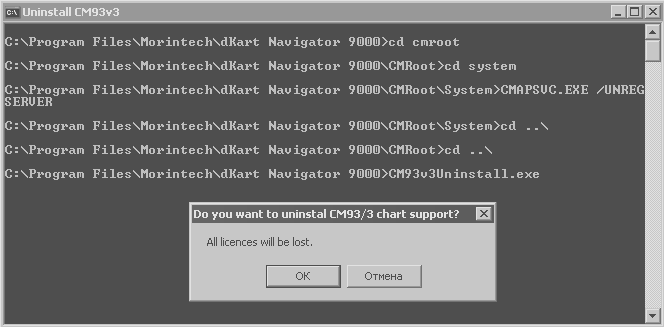 ,
,
нажмите Ok. Дождитесь сообщения о завершении процесса:
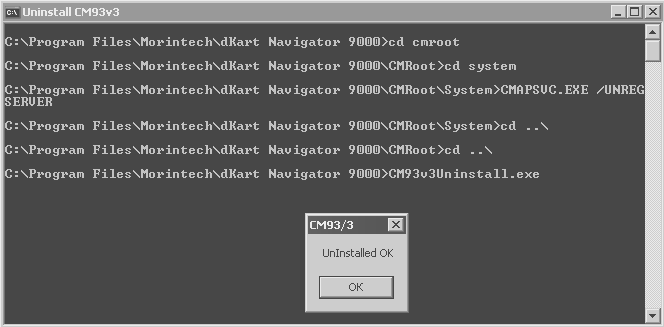
и нажмите Ok.
Удалите программные файлы dKart Navigator, выбрав пункт Uninstall dKart Navigator в меню Пуск / Программы / dKart Navigator или пользуясь опцией Установка и удаление программ панели управления Windows.
Перезагрузите компьютер.
Удалите программную папку dKart Navigator с жесткого диска.
Переустановка программы
В случае необходимости переустановки программы:
Удалите старую программу, выбрав пункт Uninstall dKart Navigator в меню Пуск / Программы / dKart Navigator или пользуясь опцией Установка и удаление программ панели управления Windows.
Перезагрузите компьютер.
Выполните Инструкцию по установке программы. Перед переустановкой той же версии dKart Navigator не рекомендуется удалять папки и файлы, оставшиеся в ее каталоге после удаления старой программы, для сохранения карт в формате .dcf, маршрутов, пользовательских слоев и файлов журнала.
Если в программе используются карты С-МАР 93v3, то для сохранения лицензий при ее переустановке не удаляйте программу поддержки карт С-МАР 93v3 (см. предыдущий раздел) и подкаталогCMRoote.
В процессе поиска установленных компонентов программа задаст вопрос:

Нажмите Нет, после чего для установки выберите только компонент Program Files.
Замена защитного устройстваeToken
Замена ранее использовавшегося устройства eToken другим производится в следующей последовательности:
при выключенной программе замените устройство eToken новым;
в папке ... \ dKart Navigator 9000 \ CMRoot \ System запустите приложениеCMapUserSetup.exe;
в последовательно выводимых программой диалогах нажмите Да:
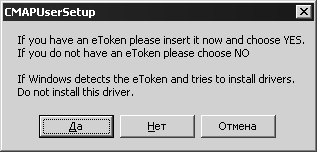 ,
,
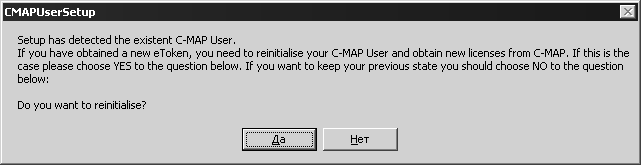 ,
,
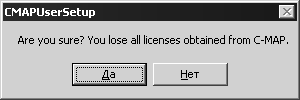 .
.
По завершении появится сообщение:
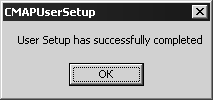 ;
;
запустите программу, в разделе Конфигурация системы, на странице О программе, в строке Chart License будет указан номер нового устройства eToken;
введите лицензии для нового устройства.
